IntelliJ용 Cloud Code 플러그인은 IntelliJ (Community 및 Ultimate 에디션), GoLand, PyCharm, WebStorm (및 기타)을 포함한 IDE의 JetBrains 제품군에 Google Cloud 개발에 대한 지원을 추가합니다.
기본 요건
다음 도구가 시스템에 설치 및 설정되고 머신의 PATH에서 사용할 수 있어야 합니다.
JetBrains IDE 버전 2022.3 이상
IDE는 다음 중 한 가지의 JetBrains IDE여야 합니다.
- IntelliJ Ultimate 또는 Community
- PyCharm Professional 또는 Community
- WebStorm
- GoLand
Cloud Code가 샘플 클론과 같은 Git 작업을 수행할 수 있도록 Git을 설치합니다.
Docker: 컨테이너 이미지의 빌드 및 푸시용입니다.
구성된 Kubernetes 클러스터: minikube나 Docker Kubernetes 클러스터와 같은 로컬 개발용 클러스터 또는 Google Kubernetes Engine 클러스터와 같은 원격 클러스터일 수 있습니다. minikube 클러스터는 로컬 개발을 위해 권장됩니다. minikube는 Cloud Code로 자동으로 관리될 수 있습니다.
Google Cloud을 사용하는 경우 결제가 사용 설정된 Google Cloud 프로젝트입니다. 프로젝트를 사용하면 단일 애플리케이션에 대한 모든 관련 리소스를 한곳에서 수집할 수 있을 뿐만 아니라 API를 관리하고, Google Cloud서비스를 사용 설정하고, 공동작업자를 추가 및 삭제하고,Google Cloud 리소스에 대한 권한을 관리할 수 있습니다.
Cloud Code 플러그인 설치
JetBrains Marketplace에서 Cloud Code 플러그인을 설치합니다.
또는 IDE에서 직접 플러그인을 설치할 수 있습니다.
IDE를 시작합니다.
IDE의 플러그인 마켓플레이스를 엽니다.
- Windows의 경우 파일 > 설정 > 플러그인으로 이동합니다.
- macOS의 경우 IntelliJ IDEA > 환경설정 > 플러그인으로 이동합니다.
검색창에
Google Cloud Code를 입력한 다음 Cloud Code 플러그인을 설치합니다.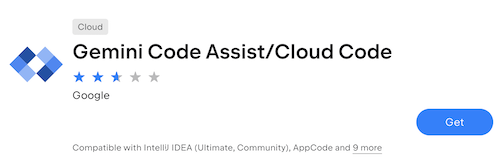
메시지가 표시되면 IDE를 다시 시작하여 플러그인을 활성화합니다.
Android 스튜디오를 IDE로 사용하는 경우 충돌을 방지하려면 Cloud Code를 설치한 후 Google Cloud Tools for Android Studio 플러그인을 사용 중지하세요. Google Cloud Android 스튜디오용 도구 플러그인은 곧 지원 중단되며 향후 Android 스튜디오 버전에서 완전히 삭제될 예정입니다.
관리되는 종속 항목
기본적으로 Cloud Code는 다음과 같은 일부 필수 명령줄 종속 항목을 자동으로 설치합니다.
- kubectl: Kubernetes 클러스터 작업 및 Kubernetes 배포 관리용입니다.
- Skaffold: Kubernetes 클러스터의 연속 개발, 스마트 이미지 빌드 및 태그 지정, 지원되는 배포 및 빌드 유형의 배열을 지원하기 위한 것입니다.
- minikube: 로컬 개발을 지원합니다.
- gcloud CLI: Google Cloud에서 리소스 관리를 지원합니다.
종속 항목의 커스텀 버전
종속 항목의 커스텀 버전을 사용하려면 다음과 같이 종속 항목 관리를 선택 해제합니다.
파일 > 설정 > 도구 > Cloud Code > 종속 항목 또는 Mac OS X의 경우 IntelliJ IDEA > 환경 설정 > 도구 > Cloud Code > 종속 항목을 열고 배포 도구 섹션을 구성하여 IDE에서 관련 Cloud Code 설정을 지정합니다.
PATH에 관련 종속 항목을 설치합니다.- kubectl
- Skaffold
- 로컬 개발의 경우 minikube
- Google Cloud로 개발하는 경우 Google Cloud CLI
선택사항: Cloud Code 바이너리 다운로드 및 확인
Cloud Code 바이너리를 확인하면 게시 및 제공 파이프라인 과정에서 Cloud Code 플러그인이 조작되지 않았음을 확인할 수 있습니다.
머신에 Cloud Code 정식 버전 또는 Insiders 바이너리를 다운로드하려면 다음 단계를 따르세요.
Cloud Code의 플러그인 버전 페이지에서 정식 버전 또는 Insiders 채널 중 하나를 선택합니다.
Insiders 빌드에 대한 자세한 내용은 출시 전 기능 사용을 참조하세요.
Cloud Code의 최신 버전 또는 인증을 지원하는 최신 버전에 해당하는 버전을 다운로드합니다.
정식 버전:
23.1.1-221/23.1.1-222이후의 모든 출시 버전(23.1.1-221/23.1.1-222포함되지 않음)Insiders:
23.1.1-221-IB.1/23.1.1-222-IB.1이후 모든 출시 버전(23.1.1-221-IB.1/23.1.1-222-IB.1포함되지 않음)
Cloud Code 바이너리(
google-cloud-code.zip파일)의 경로를 기록합니다.
Cloud Code 바이너리를 확인하려면 다음 단계를 따르세요.
marketplace-zip-signer-cli.jar파일의 최신 버전을 컴퓨터에 다운로드합니다.jar파일의 경로를 기록합니다.DigiCert Trusted Root G4를 다운로드합니다. 인증서 파일의 경로를 기록해 둡니다.
JDK가 설치되어 있는지 확인합니다. Java 명령어를 실행하는 데 필요합니다.
zip파일(Cloud Code 바이너리)을 확인하려면 명령줄에서 다음을 실행합니다.java -jar PATH_TO_ZIP_SIGNER_JAR verify -in PATH_TO_ZIP_FILE -cert PATH_TO_CERTIFICATE_FILE인증에 실패하면 명령줄 출력에 다음 메시지 중 하나가 표시됩니다.
Zip archive is not signed by provided certificate authority.Provided zip archive is not signed.Signature of zip archive is invalid.
명령줄 출력에 메시지가 표시되지 않으면 인증이 성공한 것입니다.

